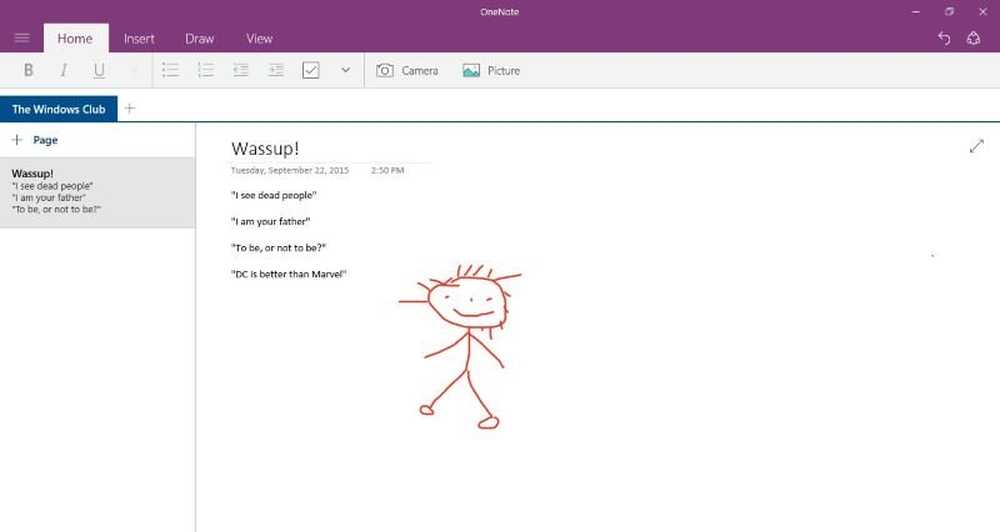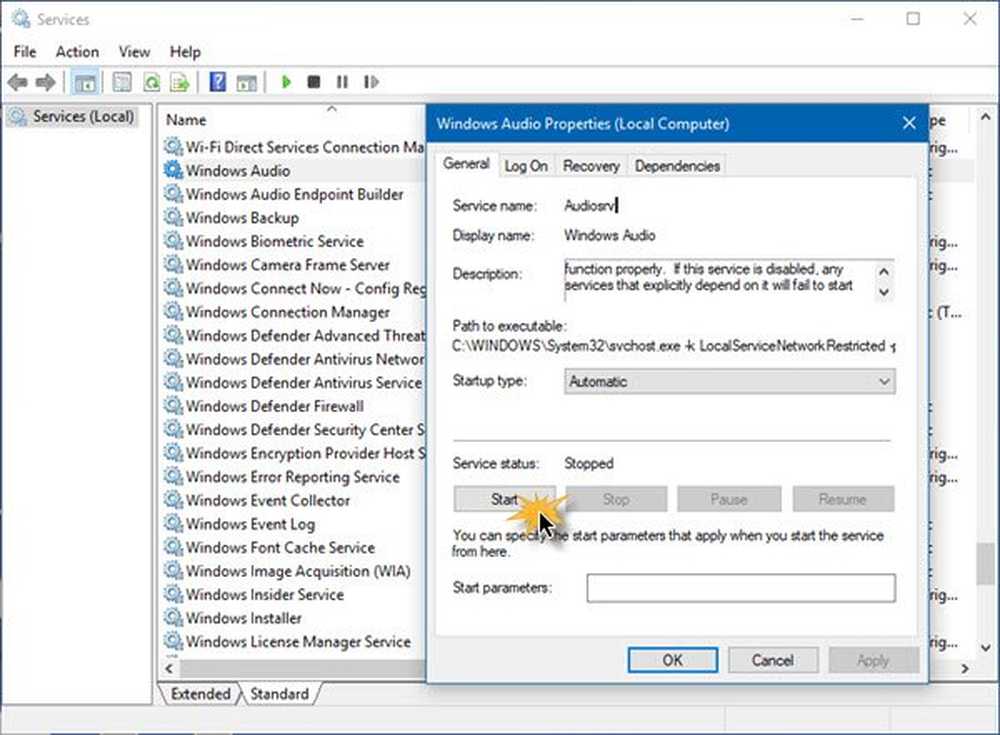Backupprogrammet kunde inte startas på grund av ett internt fel
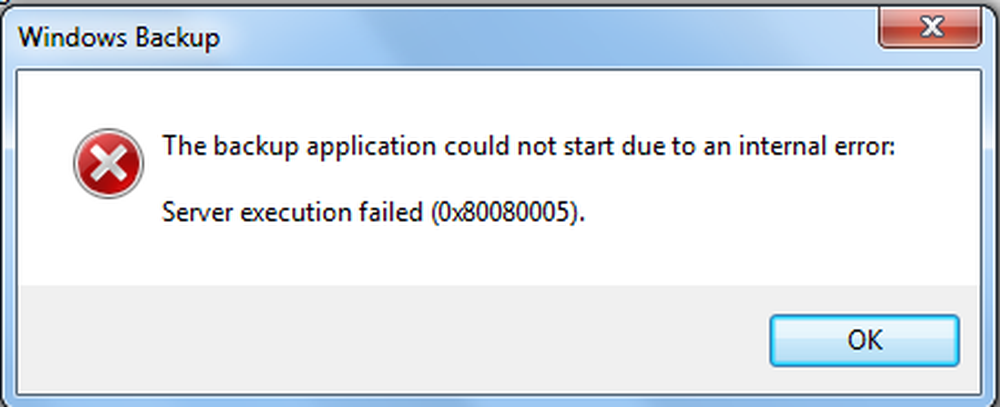
Windows levereras med en inbyggd backup-lösning, men om den misslyckas på grund av ett internt fel kommer du att se ett meddelande som säger - Backup-programmet kunde inte startas på grund av ett internt fel, misslyckades serverns utförande (0x80080005).
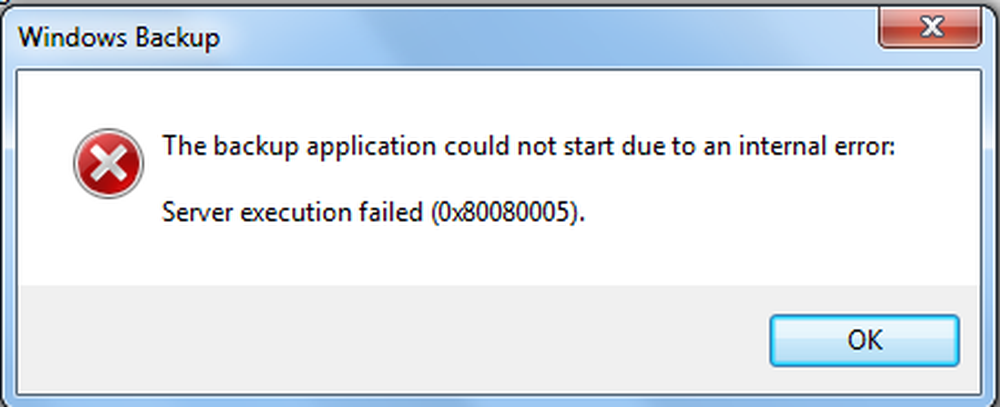
Det här felet betyder helt enkelt att det inte startade, och processen misslyckades med ett Server-exekveringsfel. I det här inlägget delar vi hur du kan lösa problemet på din Windows-dator.
Backupprogrammet kunde inte startas på grund av ett internt fel
Windows Backup-tjänst är en utmärkt funktion för Windows och fungerar bara på NTFS-filsystem. Om du vill använda detta, se till att du har formaterat ditt filsystem till NTFS. Det utförs av Volume Shadow Copy. Högerklicka på någon mapp, och om du har ett alternativ - Tidigare versioner, Det betyder att en backupprocess körs från tid till annan och kan ta tillbaka gamla filer när det behövs.
Vi har i alla fall två förslag att göra.1] Volume Shadow Copy Service ska köras
Klicka på Start; i startsökningstypen cmd.
Högerklicka på cmd.exe och välj att "Kör som administratör".
Skriv följande kommando och tryck på Enter.
netstopp sdrsvc
Sedan starta tjänsten igen:
netto start sdrsvc
Du kan också starta om tjänsten genom att öppna Windows Services Manager och sedan hitta Volume Shadow Service (sdrsv) från listan och starta om det. Som standard bör starttypen vara inställd på Manuell.
Om du inte ser något fel när du slår på det kör du om säkerhetskopieringstjänsten och ser om backupprocessen går igenom smidigt.
2] Försök att köra Backup i Clean Boot State
Om det fortsätter att misslyckas trots att tjänsten körs, försök att köra Windows Backup i Clean Boot State. Om det fungerar bra, är problemet löst.
Om du vill börja färsk med backup-lösningen kan du ta bort alla filer i backup-lösningen.
Gå till "C: \ System Volume Information \ Windows Backup \" och Ta äganderätten till mappen. Ta bort alla filer i den. Var noga med att stoppa VSS-tjänsten innan du gör det, och starta den igen efter att alla filer har raderats.
Om inget fungerar för dig, kolla in dessa gratis säkerhetskopieringsprogram för Windows.